- in Como by Administrador
Como remover dados EXIF de suas fotos

Se você tirar fotos com qualquer um dos dispositivos modernos disponíveis no mercado, é provável que o dispositivo também adicione informações extras a essas fotos quando elas forem capturadas e salvas.
Essas informações extras, chamadas de dados EXIF, geralmente incluem o modelo da câmera, a data em que a foto foi tirada, seus dados de geolocalização e assim por diante. Alguns dos aplicativos em seus dispositivos use essas informações extras para ajudá-lo a organizar suas fotos.
Embora não haja mal nenhum em manter os dados EXIF incorporados em suas fotos, desde que as fotos sejam armazenadas em seus dispositivos pessoais, há momentos em que você pode querer remover os dados, como quando você compartilha essas fotos na Internet.
Felizmente, a maioria dos dispositivos permite que você remova os dados EXIF das suas fotos com facilidade.
Remover dados EXIF de fotos (Windows)
Para os usuários do Windows, é fácil, pois possuem um método integrado e de terceiros para remover dados EXIF de fotos. Ambas as opções são fáceis de usar e a seguir mostra como acessá-las e utilizá-las.
Usando a opção integrada
A opção integrada está localizada no Windows File Explorer do seu PC e permite visualizar e remover os metadados das fotos.
- Abra a pasta que contém as fotos das quais deseja remover os dados EXIF. Quando a pasta abrir, clique com o botão direito na foto da qual deseja eliminar os dados EXIF e selecione Propriedades.
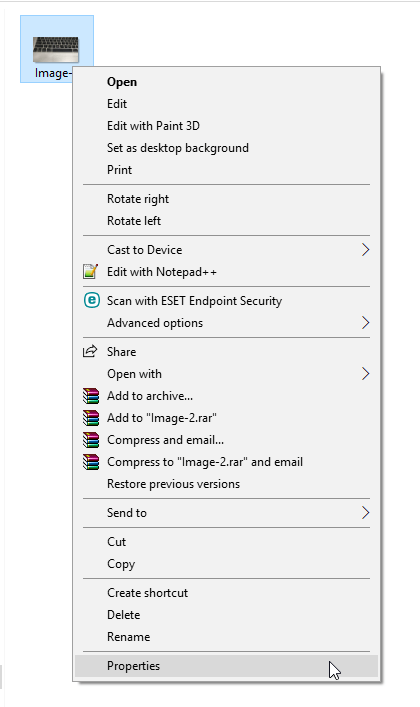
- Quando a caixa de propriedades abrir, clique na guia que diz Adicionar ao carrinho. Você verá os dados EXIF da foto escolhida. Para se livrar desses dados, você encontrará um link dizendo Remover Propriedades e Informações Pessoais no fundo. Clique nisso.
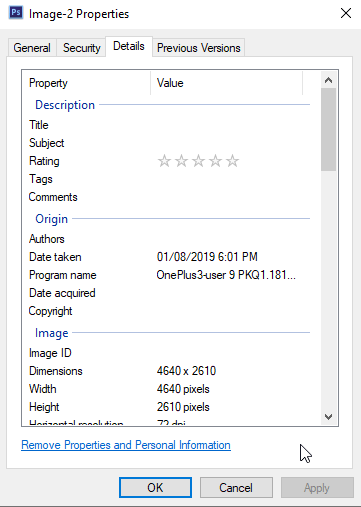
- Na tela seguinte, você encontrará duas opções para remover os dados EXIF. Se você selecionar a primeira opção, todos os metadados possíveis de suas fotos serão removidos. A segunda opção permite remover seletivamente dados EXIF.
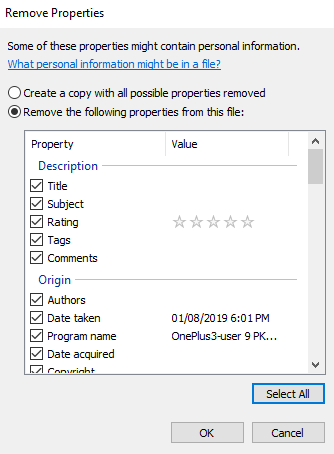
- Escolha a opção que deseja prosseguir e clique em OK.
Dependendo da opção escolhida acima, você terá todos ou alguns dados removidos das suas fotos no seu PC.
Usando um aplicativo
Apesar
a opção integrada remove os dados EXIF de suas fotos sem
quaisquer problemas, há algumas ocasiões em que não conseguiu fazê-lo
para alguns usuários.
Se quiser um método completo, você pode usar um aplicativo de terceiros chamado Correção Rápida do FileMind que remove os dados EXIF de suas fotos com um único clique. Veja como funciona.
- Faça o download do Correção Rápida do FileMind aplicativo e instale-o em seu computador.
- Inicie o aplicativo, arraste e solte suas fotos nele e clique no botão Metadados de correção rápida botão no canto inferior esquerdo.
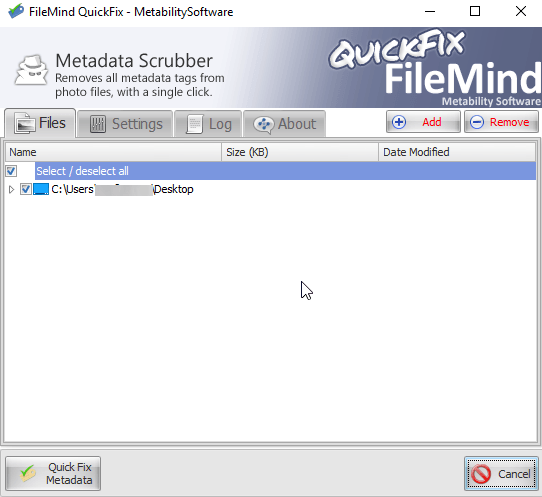
- O aplicativo levará apenas alguns segundos para remover os dados EXIF das suas fotos. Feito isso, você encontrará as novas versões de suas fotos na mesma pasta das originais.
Remover dados EXIF de fotos (Mac)
Se você é usuário de Mac, tem à sua disposição um ótimo aplicativo gratuito e rápido para extrair dados EXIF de qualquer uma das fotos da sua máquina.
- Cabeça sobre a Site ImageOptim e baixe e instale o aplicativo em sua máquina.
- Ao iniciar o aplicativo, você descobrirá que ele quase não possui opções em sua interface principal. É isso que o torna um aplicativo menos confuso e fácil de usar. Arraste e solte suas fotos na interface principal do aplicativo.
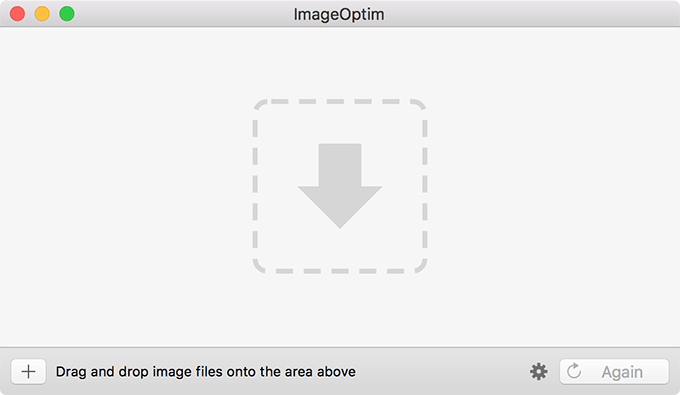
- Isso removerá os dados EXIF das fotos escolhidas e substituirá as imagens originais pelas novas versões.
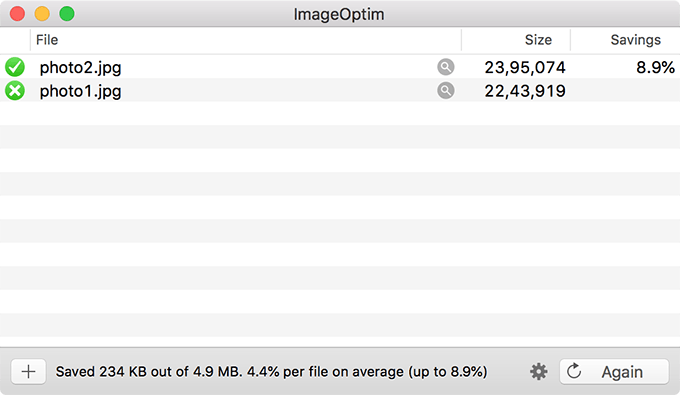
- Se quiser confirmar se suas fotos realmente não possuem dados EXIF incorporados, você pode fazer isso usando o aplicativo Preview em seu Mac. Abra suas fotos com o visualização app, clique em Ferramentas na parte superior e selecione Mostrar Inspetor.
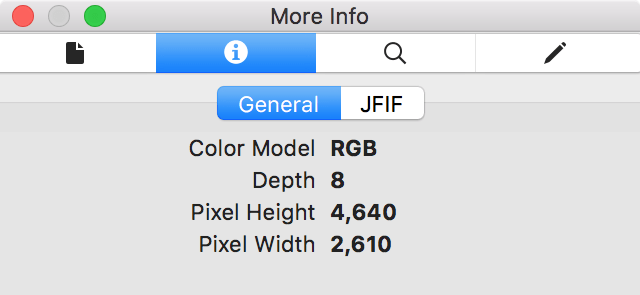
Você vai
observe que o aplicativo não mostra informações sobre suas fotos em seu
painel. Isso confirma que o aplicativo ImageOptim realmente removeu todos os EXIF
dados de suas imagens.
Remover dados EXIF de fotos (Android)
Se você tem suas fotos salvas em seu dispositivo Android, não precisa necessariamente transferi-los para o seu computador para remover os dados EXIF. Você pode realizar a tarefa no seu próprio dispositivo Android usando um aplicativo gratuito da Google Play Store.
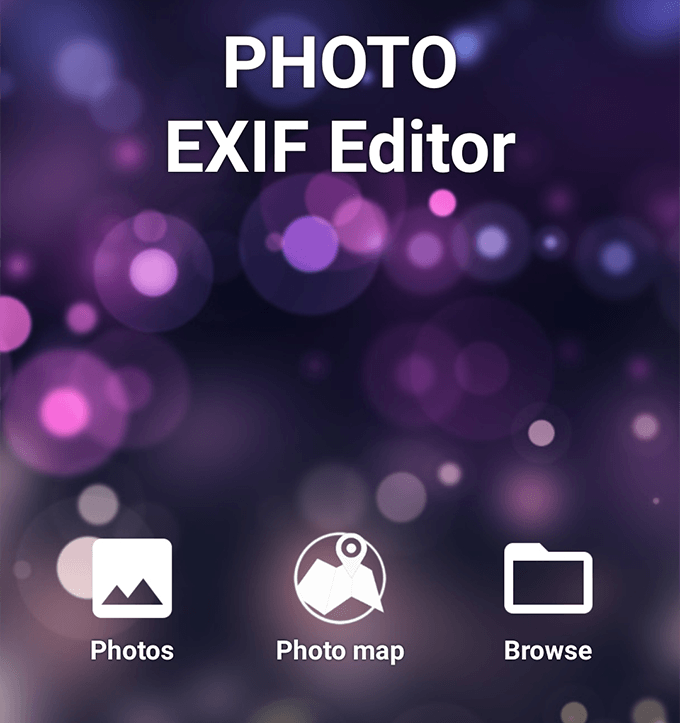
- Selecione as fotos das quais deseja remover os dados EXIF e toque no Exif opção no canto superior direito. Marque a caixa na parte superior para selecionar todas as opções e clique no ícone do disquete.
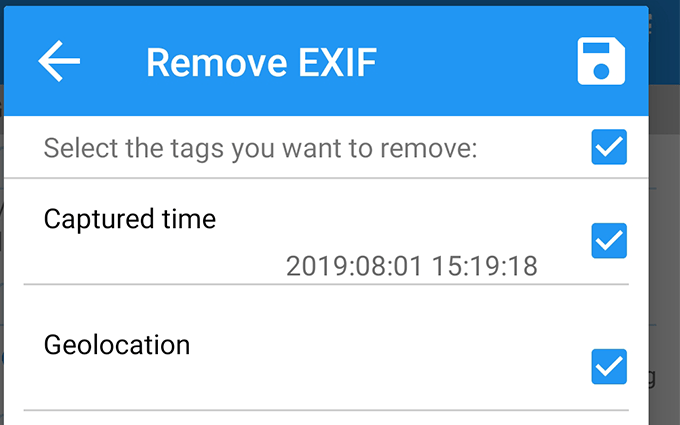
- Isso removerá todos os dados EXIF de suas imagens e salvará as imagens resultantes em sua galeria.
Remover dados EXIF de fotos (iOS)
Os usuários de iPhone e iPad também têm um aplicativo para apagar os dados EXIF das fotos em seus dispositivos. É um aplicativo gratuito e remove dados EXIF com um único toque.
- Instale o Removedor de metadados EXIF GPS TIFF aplicativo da App Store no seu dispositivo.
- Inicie o aplicativo, selecione suas fotos, toque no ícone de configurações no canto inferior esquerdo e selecione limpar todos os metadados.
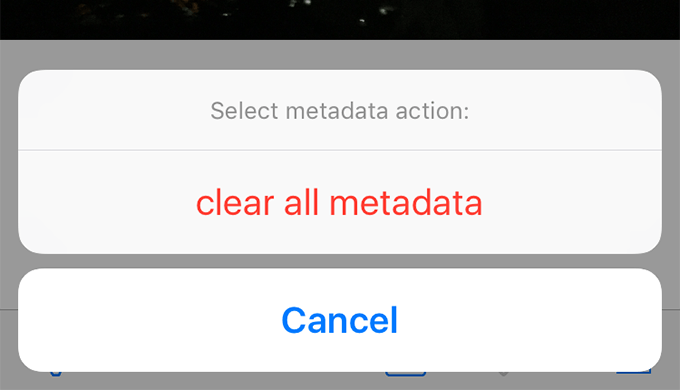
A
aplicativo adicionará novas versões de suas fotos sem os metadados ao seu
dispositivo. Você encontrará essas novas versões no aplicativo Fotos do seu
dispositivo.
Tire fotos sem dados de localização (Android)
Se quiser que suas fotos futuras não incluam dados de localização, você pode desativar uma opção em seu dispositivo Android para fazer isso.
- Lançar o Câmara aplicativo no seu dispositivo e toque no Configurações opção.
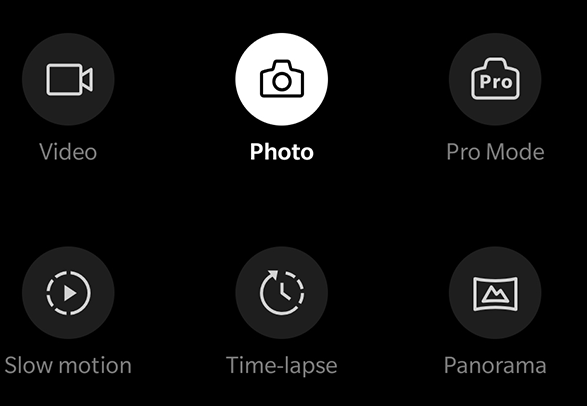
- Na tela seguinte, desative a opção que diz Armazenar dados de localização.
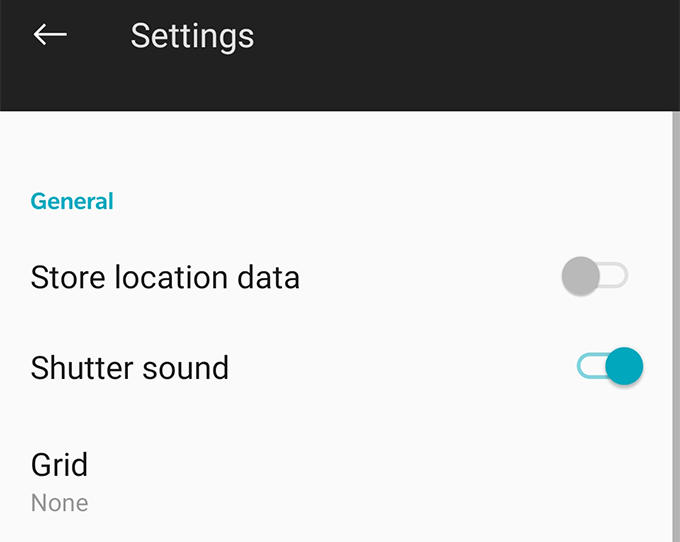
- Está tudo pronto. As fotos que você capturar em seu dispositivo Android a partir de então não terão seus dados de localização salvos.
Tire fotos sem dados de localização (iOS)
Você também pode impedir que o aplicativo iOS Camera grave seus dados de localização em suas fotos. Veja como acessar e desativar o recurso de compartilhamento de localização no seu dispositivo iOS.
- Lançar o Configurações aplicativo e toque em Privacidade seguido Serviços de localização.
- Selecionar Câmara e escolha Nunca na tela a seguir.
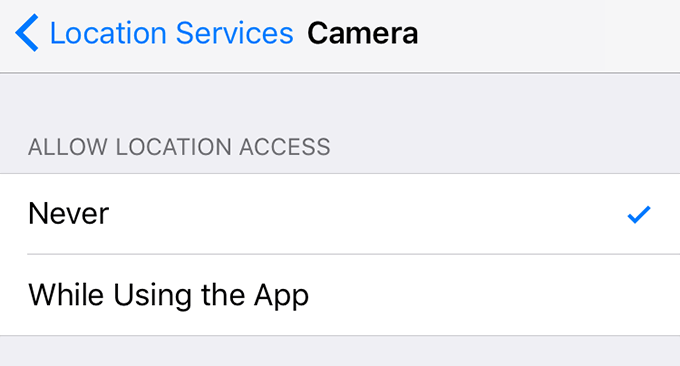
A
O aplicativo da câmera não poderá usar seus dados de localização e, como resultado
suas fotos não terão nenhum dado geográfico incorporado no seu iPhone
ou iPad.